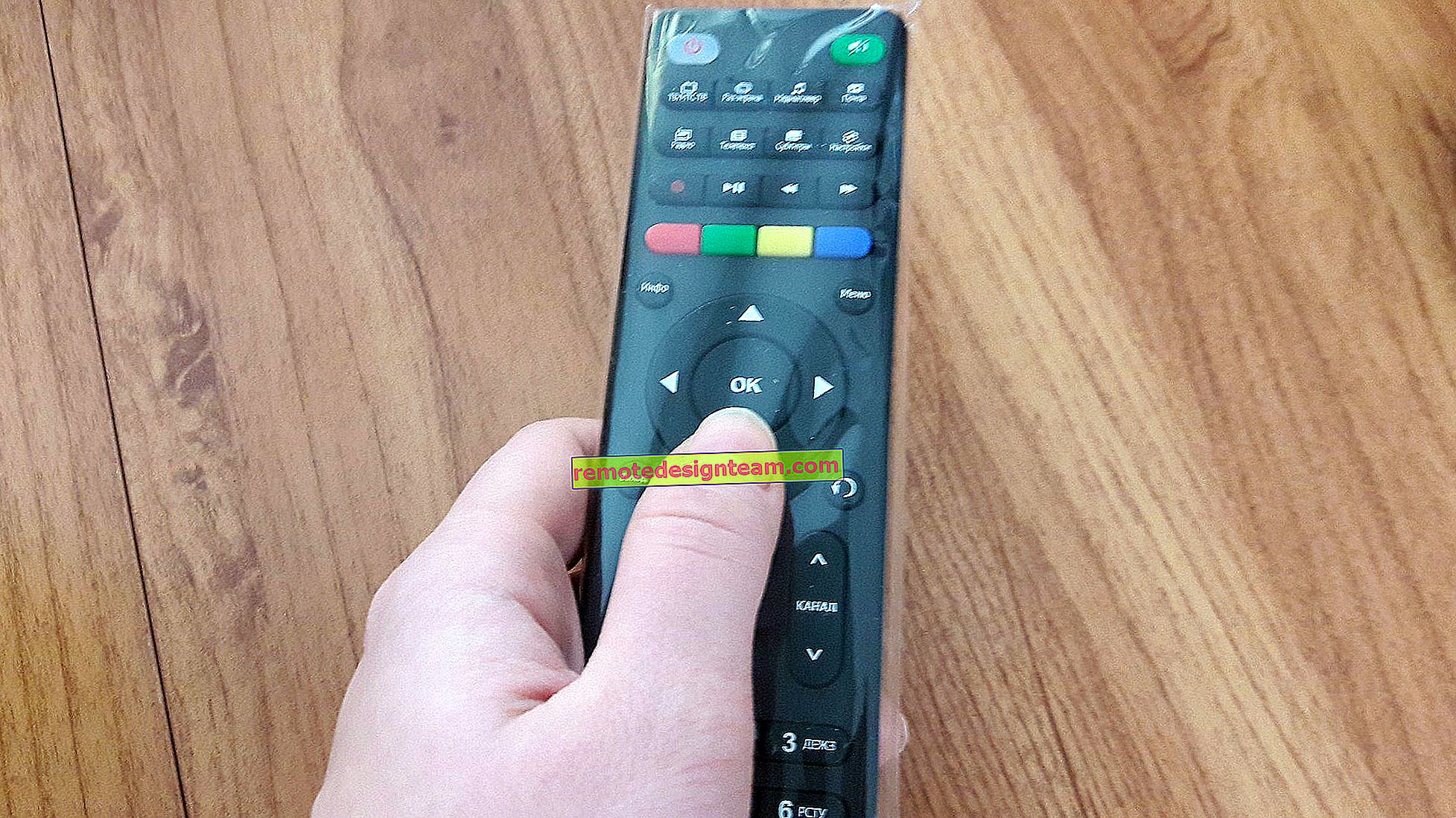Remote control router TP-Link (melalui Internet)
Anda dapat mengontrol router TP-Link tidak hanya dengan menghubungkan langsung ke router itu sendiri melalui kabel, atau melalui Wi-Fi, tetapi juga melalui Internet. Ini berarti Anda dapat mengakses pengaturan router dari mana saja. Meskipun router Anda ada di rumah, dan Anda berada di kota lain, atau di negara lain. Kami hanya membutuhkan akses internet. Anda juga perlu menyiapkan router TP-Link terlebih dahulu untuk pengelolaan jarak jauh. Bagaimana cara melakukannya? Lihat instruksi ini, sekarang saya akan menunjukkan semuanya. Mengapa ini perlu? Ada situasi yang berbeda, dan terkadang perlu untuk dapat mengubah pengaturan router dari jarak jauh, mengelola perangkat yang terhubung, me-reboot router, dll.
Ada dua cara untuk mendapatkan akses jarak jauh ke router TP-Link Anda:
- Melalui layanan cloud TP-Link ID.Ini adalah metode yang sangat sederhana yang berfungsi terlepas dari jenis Internet apa yang Anda miliki, alamat IP eksternal apa yang dikeluarkan oleh ISP Anda, dll. Koneksi dibuat melalui layanan cloud TP-Link. Anda dapat mengontrolnya dari ponsel atau tablet Anda melalui aplikasi TP-Link Tether. Jika Anda memerlukan akses melalui browser (dari komputer, dll.), Anda bisa mendapatkan alamat unik untuk router Anda (menggunakan TP-Link DNS). Dan gunakan alamat ini untuk mengakses antarmuka web router dari perangkat apa pun, di mana pun Anda berada. Satu-satunya kekurangan adalah tidak semua router mendukung fungsionalitas cloud. Akan lebih tepat untuk mengatakan bahwa, saat ini, hanya beberapa router baru (dan biasanya mahal) yang mendukung fungsi "TP-Link Cloud" (Archer C8 V3, Archer C9 V3 dan V4, Archer C3150 V2, dll.).Cara terbaik untuk memeriksanya adalah dengan pergi ke Pengaturan dan melihat apakah ada bagian Cloud TP-Link di sana.
- Melalui alamat IP eksternal (atau DDNS). Router menerima alamat IP eksternal dari penyedia. Saya rasa Anda dapat mengatakan bahwa ini adalah alamat unik dari router di Internet. Dengan menggunakan alamat ini, Anda dapat membuka pengaturan router TP-Link melalui Internet. Metode ini berfungsi di hampir semua router. Namun ada beberapa poin penting. ISP seharusnya memberi Anda alamat IP eksternal putih, bukan abu-abu (lebih lanjut tentang ini nanti di artikel). Yah, juga diinginkan bahwa alamat IP eksternal statis (tidak berubah). Tetapi jika Anda bahkan memiliki alamat IP eksternal yang dinamis (tapi putih), maka Anda dapat mengkonfigurasi DDNS dan semuanya akan berfungsi.
Pertama, kami akan mempertimbangkan metode yang lebih universal yang cocok untuk hampir semua orang (metode kedua, yang saya tulis di atas). Dan kemudian saya akan menunjukkan kepada Anda cara mengatur akses jarak jauh ke router TP-Link melalui layanan cloud milik mereka. Jika Anda beruntung dan router Anda mendukung fitur ini.
Akses ke pengaturan router TP-Link melalui Internet (melalui IP atau DDNS)
Untuk memahami bagaimana semua ini bekerja dan dengan cepat mengkonfigurasi semuanya, Anda harus terlebih dahulu mencari tahu alamat IP apa yang diberikan penyedia Internet Anda ke router. Putih atau abu-abu. Statis atau dinamis. Dan jika masalah dengan alamat IP dinamis diselesaikan dengan menyiapkan DDNS, maka saat penyedia mengeluarkan alamat IP WAN abu-abu, tidak ada cara untuk mengonfigurasi akses jarak jauh .
Dalam artikel DDNS (DNS dinamis) di router: apa itu, cara kerjanya, dan cara menggunakannya, saya membahasnya secara lebih rinci dan menunjukkan secara detail cara mengetahui apakah penyedia Internet memberikan alamat IP putih atau abu-abu. Jika Anda tidak tahu alamat apa yang diberikan penyedia Anda, ikuti tautan di atas dan tentukan.
Kemudian kami bertindak tergantung pada hasil yang diperoleh:
- Jika Anda memiliki alamat IP eksternal berwarna abu-abu ( alamat IP WAN yang tidak cocok dengan yang ditampilkan di situs web 2ip.ru di pengaturan router), maka satu - satunya solusi adalah memesan layanan "alamat IP statis" dari penyedia Anda. Jika layanan seperti itu tersedia. Biasanya layanan ini berbayar.
- Jika Anda memiliki alamat IP eksternal berwarna putih dan itu dinamis , semuanya akan bekerja sesuai dengan petunjuk di bawah ini. Tetapi pengaturan tidak akan tersedia ketika ISP mengeluarkan alamat IP yang berbeda, karena dinamis. Solusi: konfigurasikan DDNS pada router TP-Link, atau pesan layanan "Alamat IP statis" dari penyedia Anda.
- Jika alamat IP eksternal statis (dan karenanya putih). Kalau begitu, semuanya baik-baik saja. Ikuti instruksi di bawah ini.
Buka pengaturan router TP-Link dan masuk ke "Security" - "Remote control" . Kita perlu mengizinkan akses jarak jauh ke router.
Kami tidak mengubah port, tetapi di bidang "alamat IP remote control", Anda perlu mendaftarkan alamat IP eksternal perangkat yang akses jarak jauhnya ke pengaturan router akan diizinkan. Atau izinkan akses untuk semua perangkat.
- 0.0.0.0 - akses jarak jauh ke router ditolak.
- 255.255.255.255 - akses umum tersedia untuk semua perangkat (dengan alamat berbeda).
- Alamat IP tertentu. Contoh: di tempat kerja, komputer kita (dari mana kita akan mengontrol router dari jarak jauh) memiliki alamat IP eksternal statis (misalnya, 158.12.63.89). Kami menulis alamat ini di bidang "Alamat IP remote control" dan di masa mendatang akses jarak jauh ke router hanya akan tersedia untuk perangkat dengan alamat IP 158.12.63.89.
Jika Anda tidak mengetahui alamat IP permanen perangkat yang akan digunakan untuk mengontrol router dari jarak jauh (atau terus berubah), atau Anda akan login dari perangkat yang berbeda, tulis 255.255.255.255.

Jangan lupa untuk menyimpan pengaturan Anda dengan tombol "Simpan".
Pada router dengan panel kontrol baru (yang berwarna biru), Anda harus pergi ke bagian "System Tools" - "Administration" . Di sana, selain alamat IP (dari mana Anda dapat mengakses router melalui Internet), Anda juga dapat mendaftarkan alamat MAC dari perangkat tertentu. Anda juga perlu memberi tanda centang di sebelah "Aktifkan" dan menyimpan pengaturan.  Bidang "alamat IP / MAC" kosong berarti akses akan terbuka untuk semua perangkat.
Bidang "alamat IP / MAC" kosong berarti akses akan terbuka untuk semua perangkat.

Informasi lebih lanjut di artikel: cara mengubah kata sandi pada router dari admin ke yang lain.
Untuk membuka pengaturan router TP-Link melalui Internet dari perangkat apa pun, Anda hanya perlu mengetahui alamat IP WAN Anda (yang dikeluarkan penyedia untuk router ini). Ini dapat dilihat di halaman utama antarmuka web router, di situs web 2ip.ru, dll.

Anda harus pergi ke alamat ini di browser apa pun dan dari perangkat apa pun yang tersambung ke Internet (asalkan di setelan akses jarak jauh Anda mengizinkan akses untuk semua alamat). Jika tidak berhasil, ketikkan alamat ini melalui // dan pada akhirnya tambahkan port (80, jika Anda belum mengubahnya), dipisahkan oleh titik dua. Ini akan menjadi seperti ini // 188.69.89.45: 80
Anda perlu menentukan login dan kata sandi dari administrator router. Setelah itu kita akan mendapatkan akses ke antarmuka web.

Izinkan saya mengingatkan Anda bahwa jika router menerima alamat IP dinamis dari penyedia (yaitu, penyedia tidak memiliki alamat IP permanen yang ditetapkan untuk kontrak Anda (atau alamat rumah, apartemen Anda)), maka hal itu dapat berubah. Karenanya, setelah mengubah alamat IP, tidak akan ada akses ke router di alamat lama. Ini dapat diatasi dengan mengatur fungsi "DNS Dinamis".
Setelah konfigurasi, Anda akan menerima alamat Internet permanen yang dapat Anda gunakan untuk memasukkan pengaturan router melalui Internet. Alamat ini juga dapat digunakan untuk akses jarak jauh ke server FTP.

Solusi IP dan DDNS langsung berfungsi dengan baik. Saya memeriksa semuanya di router saya. Tidak banyak pengaturan, tetapi semuanya sedikit membingungkan. Terutama alamat IP ini sulit untuk ditangani. Jika Anda mengalami masalah, jelaskan secara rinci di komentar. Saya akan mencoba menyarankan solusi. Dan jangan lupa bahwa ISP Anda juga memiliki layanan pendukung.
Kontrol jarak jauh melalui layanan cloud (TP-Link ID) dan aplikasi Tether
Pertama, Anda perlu membuka pengaturan router dan pergi ke bagian "Pengaturan Dasar" - "Cloud TP-Link" . Di sana Anda harus pergi ke situs tplinkcloud.com (klik tombol "Daftar sekarang") dan daftarkan akun Anda. Pastikan untuk menyimpan surat dan kata sandi yang Anda berikan saat pendaftaran.
Di bagian yang sama "TP-Link Cloud", di pengaturan router, Anda harus masuk ke akun Cloud TP-LINK Anda. Agar router ditautkan ke akun Anda.

Beginilah tampilan pengaturan setelah masuk ke akun Anda dan menautkan router.

Anda dapat memutuskan tautan akun Anda dari router. Atau ikat satu lagi, atau beberapa akun (untuk akses jarak jauh umum ke router).
Selanjutnya, Anda harus pergi ke bagian "Pengaturan lanjutan" - "Jaringan" - "DNS Dinamis" dan mendaftarkan alamat permanen untuk router di layanan DNS TP-Link.

Penting! Jangan lupa untuk mengaktifkan akses jarak jauh di bagian "Administrasi". Di awal artikel, saya membicarakan hal ini lebih detail.
Alamat yang terdaftar di atas dapat digunakan untuk mengakses router dari perangkat apa pun melalui Internet.

Masukkan alamat email dan kata sandi yang ditentukan saat mendaftarkan akun di situs web TP-LINK Cloud dan dapatkan akses penuh ke antarmuka web router.
Aplikasi Tether
Instal aplikasi TP-Link Tether di ponsel atau tablet Anda, yang saya bicarakan di artikel ini. Dengannya, Anda dapat mengelola sejumlah besar model router TP-Link yang berbeda. Tetapi hanya di jaringan lokal (saat perangkat Anda terhubung ke router).
Tapi, jika router Anda mendukung fungsi TP-Link Cloud dan Anda sudah menautkan router ke akun Anda, seperti yang saya tunjukkan di atas, maka cukup masuk ke akun Cloud TP-LINK Anda di aplikasi Tether.

Router akan muncul sebagai "Perangkat Cloud" dalam daftar perangkat. Dan kami dapat mengelola router ini bahkan saat ponsel terhubung ke Internet melalui jaringan seluler, atau melalui jaringan Wi-Fi di tempat lain.